最近,有两个数据粉比较关心的问题:
Tableau 的周可以自定义么,比如从周一到周日或者从周六到周五为一个周?
如何在 Tableau Prep 中创建 Top N 计算?
巧了,Tableau Prep 不仅能自定义周的开始日期,还可以创建 Top N 计算哦!
今天,我们就用一个示例来分享实现方法吧~

本期《举个栗子》,我们要给大家分享的 Tableau 技巧是:用 Prep 定义周并计算周 TopN 数据。
为方便学习,栗子使用 Tableau 自带的“示例-超市”数据源。掌握栗子方法后,数据粉可尝试使用自己的数据。懒癌患者可通过以下链接获取栗子数据源:
https://www.dkmeco.com/cms/course/detail/604
具体步骤如下:
1、创建订单日期周
打开 Tableau Prep Builder,单击:连接数据-Excel,连接“示例-超市”数据源。然后,将“订单表”拖放至画布中。
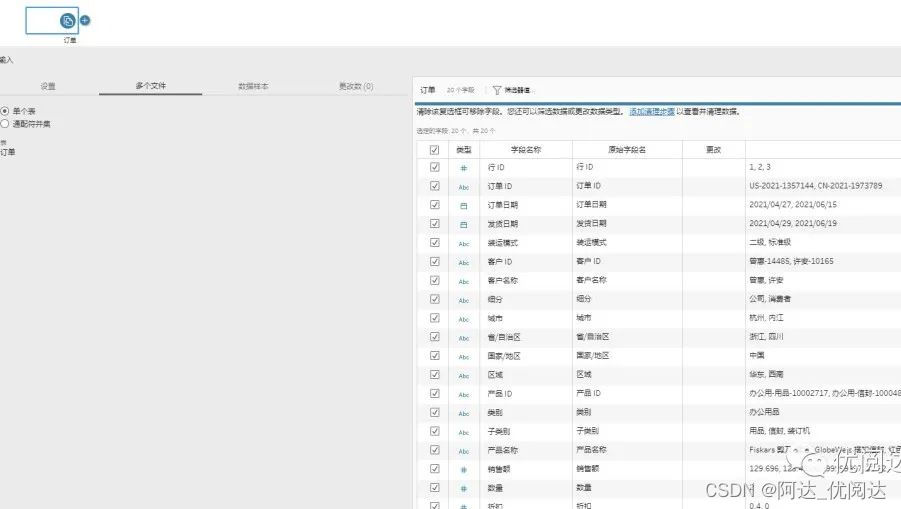
新建一个清理步骤:单击数据表右侧 
按钮,下拉菜单选择:+ 清理步骤。
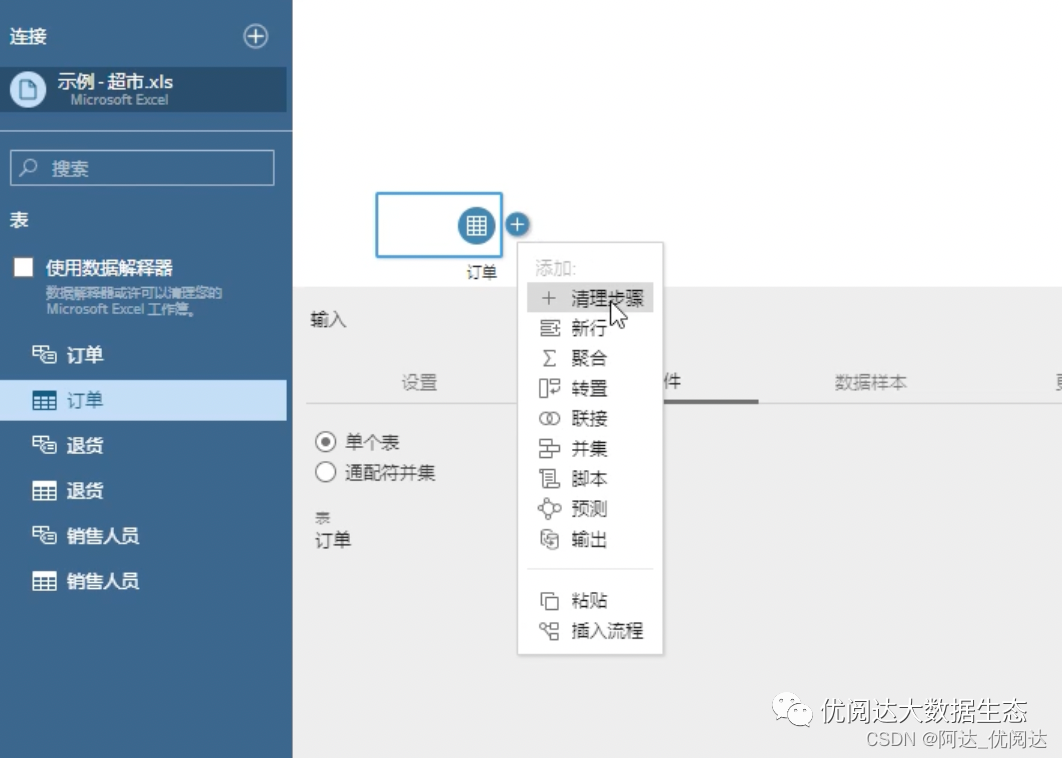
单击“创建计算字段”按钮,创建以下计算:
➤ 计算字段:订单日期周,以周日为每周的起始日期(数据粉可根据自己需要,修改计算中的起始日期)。键入函数
DATEPART(‘year’,[订单日期],‘Sunday’)*100
+DATEPART(‘week’,[订单日期],‘Sunday’)
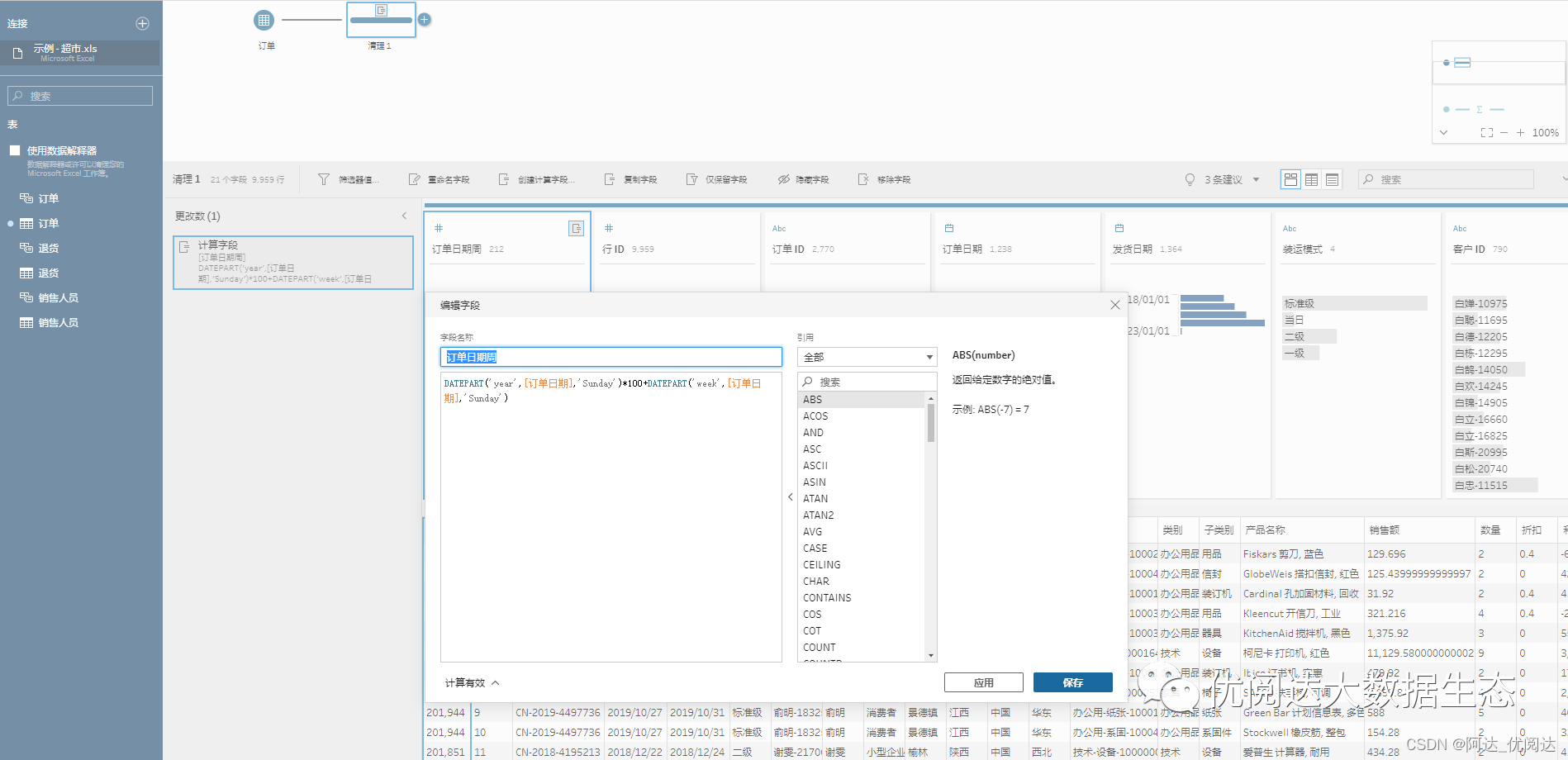
2、计算周 TopN 数据
再单击数据表右侧 
按钮,下拉菜单选择:聚合。

将“订单日期周”和“订单 ID”拖放至分组字段视图中,将“销售额”拖放至聚合字段视图中。
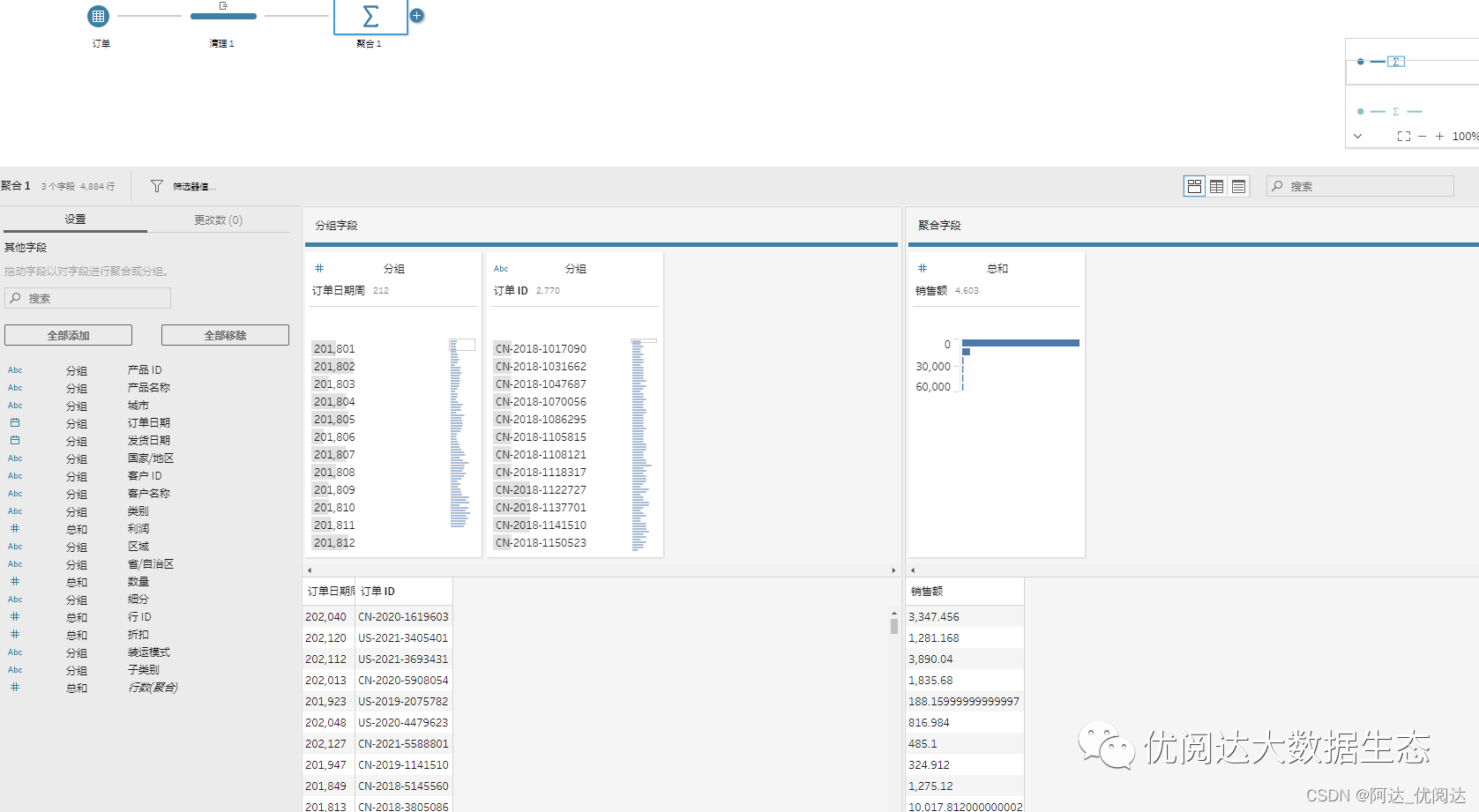
再创建一个清理步骤:单击数据表右侧 
按钮,下拉菜单选择:+ 清理步骤。
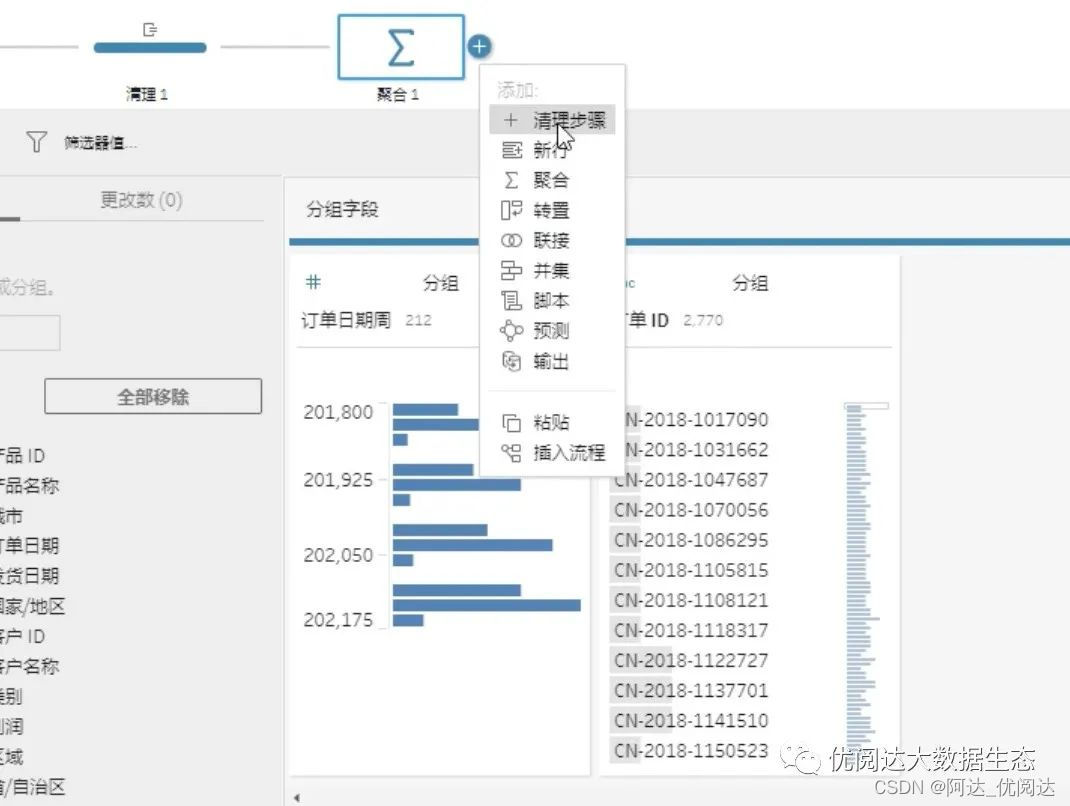
单击“创建计算字段”按钮,创建以下计算:
➤ 计算字段:排序,键入函数
{ PARTITION [订单日期周]:{ ORDERBY [销售额] DESC:ROW_NUMBER()} }
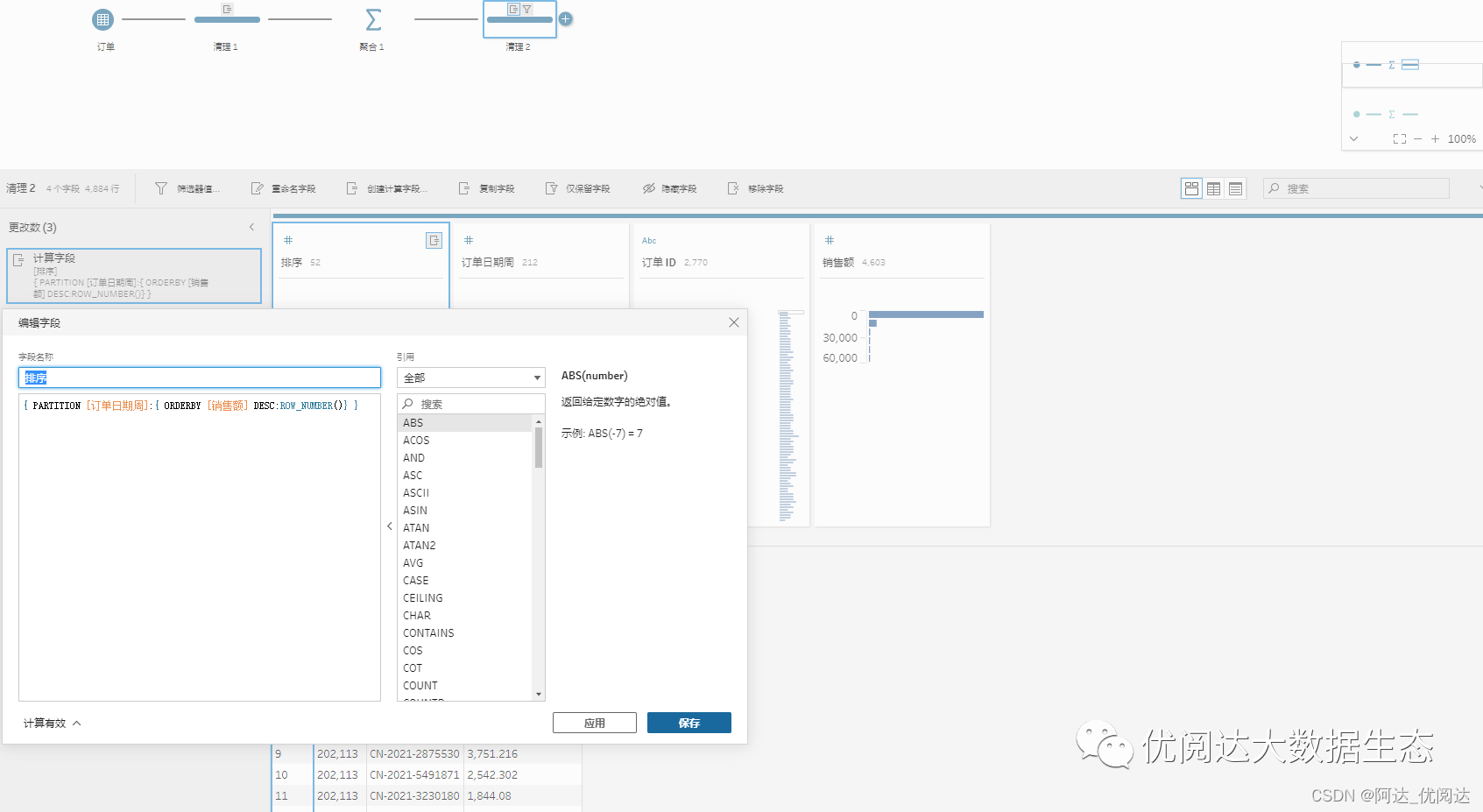
➤ 计算字段:计算1,键入函数
[排序]<=3
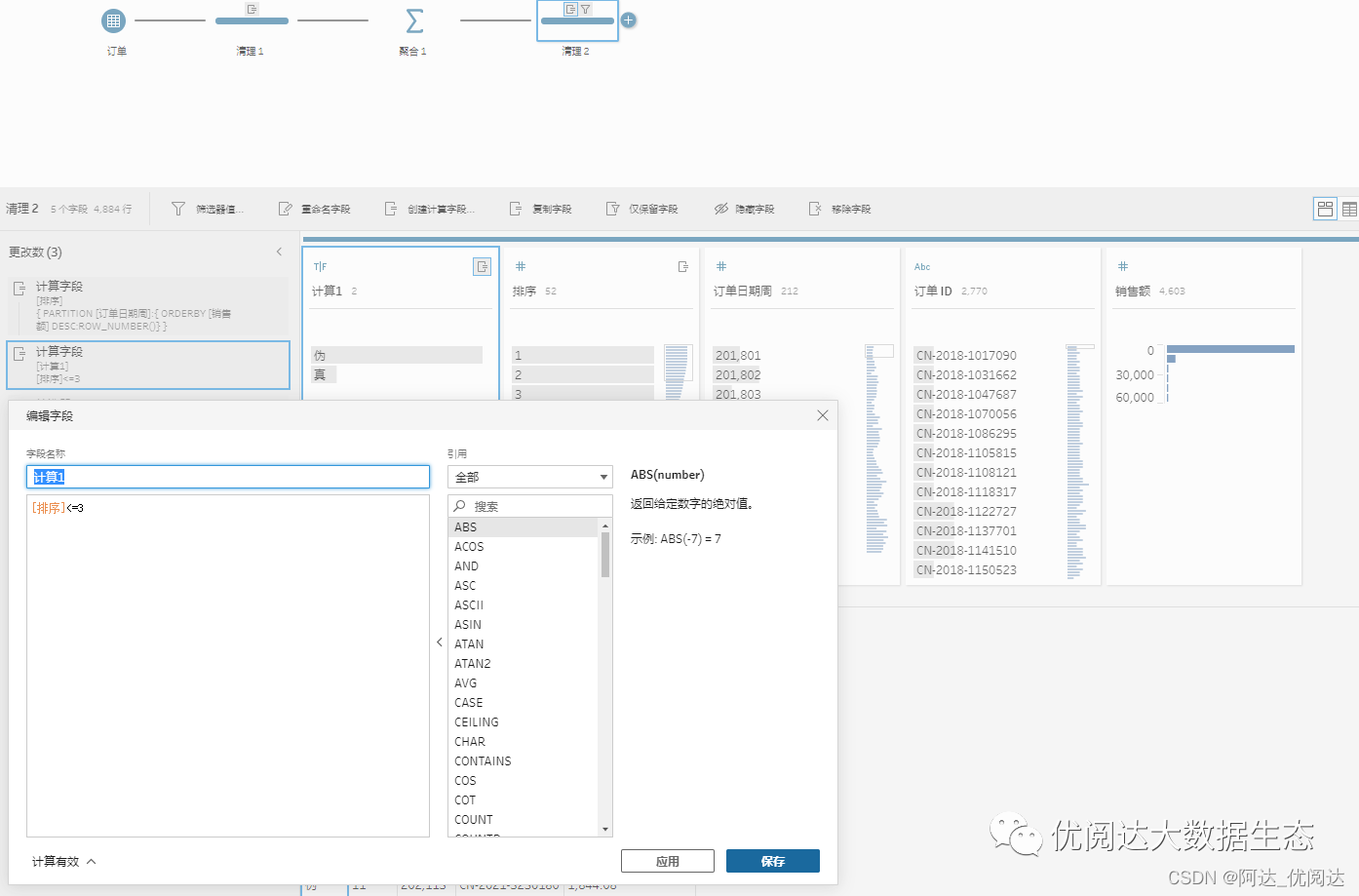
然后,选中“真”并单击“只保留”,就完成了自定义周 Top 3 销售额的计算。
此时,可以将该处理流程输出并在 Desktop 中进行可视化分析,也可保存起来为后续的进一步计算做准备。

本期的 Tableau 技巧,你 Get 到了吗?

文章部分信息来源于网络,如有侵权请告知





















 3961
3961











 被折叠的 条评论
为什么被折叠?
被折叠的 条评论
为什么被折叠?








